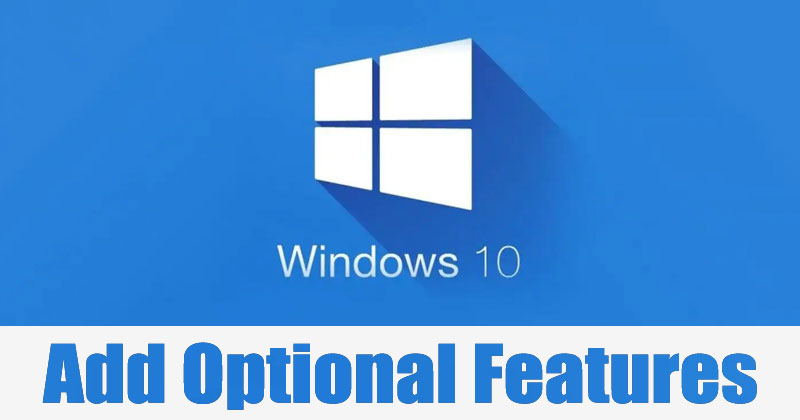A közelmúltban sok Windows-felhasználó küldött nekünk üzenetet a CopyPE.cmd nem működik hibaüzeneteiről. Tehát, ha a CopyPE.cmd hibakód is nem működik képfájl létrehozásakor, akkor nézze meg a hibaüzenet megoldásának legjobb módszereit.
Nos, ha már egy ideje Windows operációs rendszert használ, akkor talán ismeri a CopyPE.cmd-t. A Microsoft Docs szerint a Copype eszközöket a Windows PE fájlok szabványos készletét tartalmazó munkakönyvtár létrehozására használják (előtelepítési környezet). Az eszköz a képek testreszabására szolgál egy rendszerindító adathordozó létrehozásához.
A Copype.cmd-ről azért beszélünk, mert sok felhasználó hibaüzenetet kap, miközben képfájlt hoz létre a Windows 10 rendszerű számítógépen. A hibaüzenet a helyzettől függően eltérő, néha a következőt jeleníti meg: „A CopyPE.cmd nem működik”, „a copype.cmd-t nem ismeri fel belső vagy külső parancsként, működő programként vagy kötegfájlként” stb.
A CopyPE.cmd nem működő hibáinak elhárítása Windows 10 rendszeren
Tehát, ha a CopyPE.cmd hibakód is nem működik képfájl létrehozásakor, akkor a megfelelő cikket olvassa. Ebben a cikkben megosztjuk a két legjobb módszert, amelyek segíthetnek a „CopyPE.cmd”-vel kapcsolatos hibák kijavításában a Windows 10 rendszerben. Mielőtt azonban megosztanánk Önnel a hiba elhárításának módjait, lássuk, miért jelenik meg a hibaüzenet Megjelenik.
Mi váltja ki a CopyPE.cmd hibát?
A Microsoft hivatalosan eltávolította a PE-t (Windows Preinstallation Environment) a Windows ADK 10 v1809 verziójával. Mivel a CopyPE.cmd eszköz már nem érhető el a Windows rendszerben az előre telepített formátumban; a felhasználók a „CopyPE.cmd” hibaüzenetet kapják.
Tehát most, hogy jól ismeri a CopyPE.cmd hibaüzenetet, ideje megismerni a probléma megoldásának módszereit. Nos, a felhasználóknak nem kell módosítaniuk a rendszerfájlokat vagy a beállításjegyzéket a copype.cmd nem működő hibaüzenet kijavításához.
A CopyPE.cmd javítása meglehetősen egyszerű, és a felhasználóknak csak az alábbiakban ismertetett egyszerű lépéseket kell követniük. Tehát nézzük meg, hogyan lehet kijavítani a copyPE.cmd nem működő hibáit a Windows 10 2019 számítógépről.
#1 Tiltsa le a víruskeresőt és tűzfalat
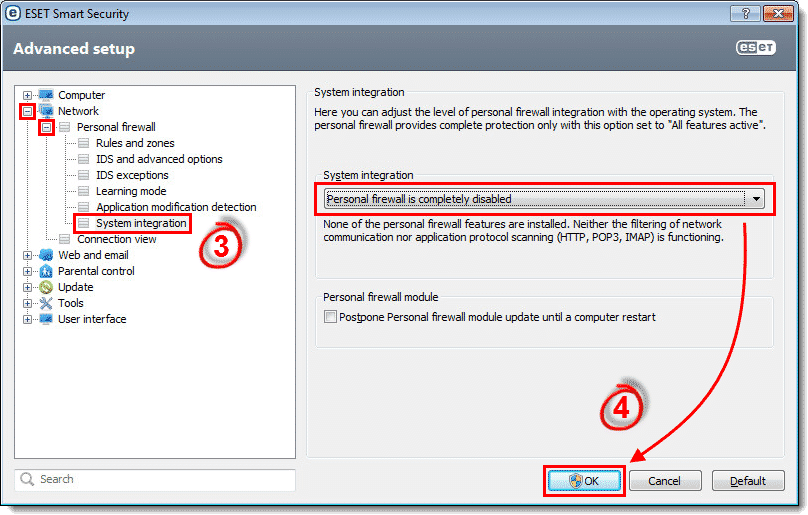
Nos, a Windows 10 rendszerű számítógépről származó copype.cmd hiba megoldásához a felhasználóknak futtaniuk kell az ADK alkalmazást. Az ADK alkalmazás telepítéséhez a számítógépen legalább 15 GB szabad tárhellyel kell rendelkeznie. Ezenkívül az ADK telepítésekor feltétlenül tiltsa le a víruskereső vagy a tűzfal szoftvert. Ha nem szeretné letiltani a víruskereső eszközt, adja hozzá a Windows 10 kits mappát a kizárási listához.
#2 Töltse le és telepítse a Windows 10 ADK-t
Nos, a Windows ADK (Assessment and Deployment Kit) egy olyan eszközkészlet, amelyre szüksége van a Windows lemezképek testreszabásához. Tehát a copype.cmd hibaüzenet kijavításához telepíteni kell a Windows 10 ADK-t.
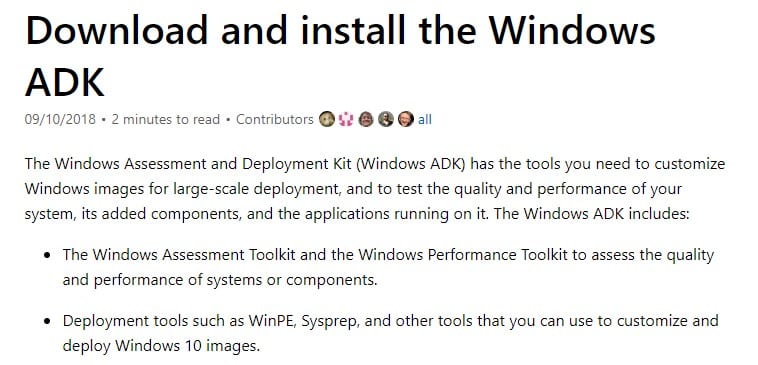
A Windows 10 ADK letöltéséhez és telepítéséhez lépjen erre link. Most töltse le a hivatalos Windows 10 ADK-t a listáról, majd telepítse a csomagot a számítógép merevlemezére. A Windows 10 ADK telepítése egyszerű, csak kövesse a képernyőn megjelenő utasításokat.
#3 Töltse le a Windows 10 PE v1809 online telepítőjét
A Windows 10 ADK letöltése után le kell töltenie a Windows 10 PE v1809 online telepítőjét a számítógépére. Innen töltheti le a fájlt link. A letöltés után kövesse a képernyőn megjelenő utasításokat a letöltési folyamatok befejezéséhez.
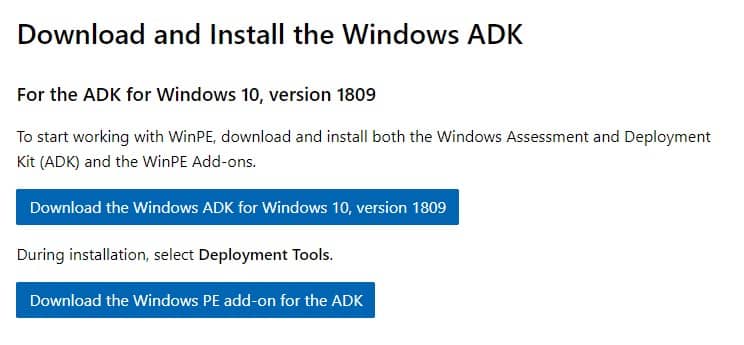
A szoftver a teljes letöltés után automatikusan települ. Ha végzett, futtassa a Windows 10 ADK-t, és ellenőrizze, hogy továbbra is megjelenik-e a CopyPE.cmd hibaüzenet.
Tehát ez a két legjobb módszer a CopyPE.CMD hibaüzenetek kezelésére. Ha tud bármilyen más módszert a hiba kijavítására, tudassa velünk az alábbi megjegyzésmezőben.